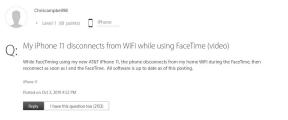Stáhněte si průvodce OnePlus Nord N10 5G TWRP Recovery and How to Root
Různé / / August 09, 2021
OnePlus Nord N10 a Nord N100 jsou levné telefony od společnosti uvedené na trh v říjnu 2020, která vychází z krabice se systémem Android 10. Na této stránce vás provedeme návodem, jak flashovat obnovu TWRP na OnePlus Nord N10 5G.
Obnovení TWRP je pravděpodobně nejpoužívanější a nejoblíbenější vlastní obnovení, které všichni známe. Pro ty, kteří jsou docela zvyklí na rootování a blikání vlastní ROM atd. pak vědí, co je obnovení TWRP. Pro naivní však TWRP Recovery umožňuje uživatelům instalovat vlastní ROM/mody, provést úplnou zálohu svého telefonu a získat root přístup k telefonu pomocí Magisk Manager.
Než však budete pokračovat a rootovat svůj OnePlus Nord N10, musíte mít přístup TWRP. A pro flashování bitové kopie pro obnovení TWRP musíte postupovat podle pokynů, abyste se vyhnuli chybám. A pokud náhodou vlastníte OnePlus Nord N10 a hledáte způsoby, jak si stáhnout a nainstalovat obnovu TWRP do telefonu, jste na správné místo jako v tomto příspěvku, a my vás provedeme tím, jak stáhnout a nainstalovat TWRP Recovery na OnePlus Nord N10 a případně rootovat pomocí Magisk. Takže, jak bylo řečeno, pojďme přímo k samotnému článku:

Obsah stránky
- Specifikace OnePlus Nord N10: Přehled
-
Co je obnovení TWRP?
- Výhody obnovy TWRP
-
Kroky k instalaci obnovy TWRP na OnePlus Nord N10
- Nabijte telefon
- Proveďte úplnou zálohu
- Aktivujte Možnosti vývojáře
- Nainstalujte si nástroje ADB a Fastboot
- Odemkněte zavaděč
- Stáhněte si ovladače OnePlus USB
- Stáhněte si oficiální obnovení TWRP
- Pokyny k instalaci TWRP
- Rootujte OnePlus Nord N10 pomocí Magisk
Specifikace OnePlus Nord N10: Přehled
OnePlus Nord N10 je také známý jako Nord N10 5G, který nabízí 6,49 palcový IPS LCD 90Hz displej s Rozlišení Full HD+ 1080 × 2400 pixelů, obrazovka s poměrem stran 20: 9, ochrana Corning Gorilla Glass 3, atd. Po vybalení běží na Androidu 10 na OxygenOS 10.5. Zařízení má osmijádrovou čipovou sadu Qualcomm Snapdragon 690 5G, spárovanou s GPU Adreno 619L, 6 GB RAM, 128 GB interního úložiště spolu s možností rozšíření externího úložiště.
Obsahuje nastavení čtyř zadních fotoaparátů, které obsahuje 64MP (širokoúhlý, f/1,8) + 8MP (ultraširoký, f/2,3) + a 5MP (hloubka, f/2,4) + 2MP (makro, f/2,4) objektiv spolu s PDAF, LED bleskem, HDR, Panorama, Gyro-EIS, atd. Zatímco přední strana obsahuje 16MP (f/2.1) selfie kameru, která obsahuje režim HDR, Gyro-EIS atd. Když už mluvíme o kapacitě baterie, OnePlus Nord N10 má baterii 4300 mAh s 30W rychlým nabíjením.
Pokud jde o možnosti připojení, zařízení obsahuje 3,5 mm audio konektor, Wi-Fi 802.11 a/b/g/n/ac (dvoupásmový), Wi-Fi Direct, Bluetooth 5.1, GPS, A-GPS (dvoupásmový), GLONASS, GALILEO, BDS, NFC, port USB typu C, USB OTG atd. Sluchátko má zadní snímač otisků prstů, akcelerometr, gyroskop, snímač přiblížení, kompas atd.
Co je obnovení TWRP?
Team Win Recovery Project nebo TWRP Recovery je užitečná a oblíbená vlastní obnova, což je software s otevřeným zdrojovým kódem. Rozhraní s dotykovým displejem umožňuje uživatelům flashovat firmware třetích stran a zálohovat systém nebo data snadno jako nikdy předtím. Pro milovníky nebo vývojáře přizpůsobení systému Android je vlastní obnova velmi potřebným nástrojem nebo softwarem.
Kromě toho můžete nainstalovat jádro, moduly, root nebo zrušit root, provádět zálohy Nandroid atd. Mezitím můžete vymazat systémové oddíly, interní úložiště, data, mezipaměť, dodavatele atd. velmi lehce.
Výhody obnovy TWRP
- Zálohy oddílů ve formátu TAR nebo raw Image
- Obnovte zálohy z interního úložiště, externího úložiště SD nebo zařízení OTG
- Nainstalujte si vlastní firmware
- Nainstalujte flashovatelné ZIP a obrazové soubory
- Vymazání oddílu
- Odstranit systém, mezipaměť, dodavatele, oddíl, uživatelská data atd
- Nainstalujte Root nebo Unroot blikáním ZIP
- Terminální přístup
- ADB Root Shell
- Podpora motivu
- Možná podpora dešifrování v závislosti na zařízení
Kroky k instalaci obnovy TWRP na OnePlus Nord N10
Nyní, než budeme pokračovat a nainstalovat TWRP Recovery na OnePlus Nord N10, vytvořme si seznam předpokladů, které jsou nutné k jeho odemčení:
Reklamy
Nabijte telefon
Před instalací obnovy TWRP se musíte ujistit, že je váš OnePlus Nord N10 nabitý na přibližně 60%, abyste se vyhnuli problémům se spouštěcí smyčkou během procesu odemykání.
Proveďte úplnou zálohu
Před rootováním je jednou z nejdůležitějších věcí, které musíte v telefonu udělat, provést úplnou zálohu telefonu. Chcete -li to provést, můžete postupovat podle průvodce kliknutím na následující odkaz:
- Jak zálohovat data na zařízení Android
Aktivujte Možnosti vývojáře
Na Umožnit the Možnost vývojáře na svém zařízení, proveďte následující kroky:
Reklamy
- Přejděte na Nastavení nabídku vašeho zařízení Android.
- Poté přejděte dolů a přejděte na O.
- Nyní musíte zamířit do Informace o softwaru >> Více.
- Zde klepněte na Číslo sestavení 7–8krát, dokud neuvidíte zprávu „Nyní jste vývojář ”.

V nabídce Možnosti vývojáře musíte také povolit ladění USB a odemknutí OEM. A k tomu:
- Přejděte na Možnosti vývojáře a zapněte možnost ladění USB a také možnost odemknutí OEM.

Nainstalujte si nástroje ADB a Fastboot
Do počítače musíte nainstalovat nejnovější nástroje ADB a Fastboot. K tomu můžete použít níže uvedený odkaz:
- Nástroje ADB a Fastboot
Odemkněte zavaděč
Chcete -li nainstalovat obnovu TWRP, musíte nejprve odemkněte bootloader na OnePlus Nord N10.
Varování!
Než začneme s odblokováním zavaděče, důrazně doporučuji vytvořit zálohu úložiště zařízení a všech souborů uložených v zařízení. Odemknutím bootloaderu smažete veškerá data ve vašem zařízení. Kromě toho se doporučuje velmi pečlivě dodržovat kroky uvedené v tomto příspěvku, aby nedošlo k trvalému poškození nebo poškození zařízení. Pokud se něco pokazí, autor nebo GetDroidTips za to nenese odpovědnost.
Stáhněte si ovladače OnePlus USB
Chcete -li si stáhnout správné, můžete kliknout na níže uvedený odkaz Ovladače USB OnePlus pro váš telefon.
Stáhněte si oficiální obnovení TWRP
Zde najdete nejnovější a oficiální obnovu TWRP pro OnePlus Nord N10.
Obnova OnePlus Nord N10 TWRP
Pokyny k instalaci TWRP
Postupujte podle níže uvedených pokynů krok za krokem a jednoduše nainstalujte TWRP Recovery do svého OnePlus Nord N10:
- Nejprve si stáhněte obnovu TWRP z výše uvedené části pro stahování.
- Extrahujte obsah souboru zip do složky.
- Stáhněte si soubory zip nástrojů ADB a Fastboot a extrahujte také jejich součásti.
- Zkopírujte a vložte všechny soubory extrahované ze souborů ZIP obnovy TWRP do stejných složek, kam jste extrahovali obsah nástrojů ADB a Fastboot.
- Připojte svůj OnePlus Nord N10 k počítači pomocí kabelu USB.
- Stisknutím tlačítka Shift na klávesnici otevřete Powershell nebo příkazový řádek.
- Do Powershellu nebo příkazového řádku zadejte následující příkaz:
adb restartujte bootloader - Nyní, když se telefon spustí v režimu Fastboot, proveďte následující příkaz:
rychlé obnovení flash twrp.img - Nyní zadejte níže uvedený příkaz:
rychlé restartování - A je to!
Rootujte OnePlus Nord N10 pomocí Magisk
- Nyní musíte nainstalovat Magisk Manager APK na vašem telefonu.
- Umístěte jej do vnitřní paměti zařízení.
- Poté přejděte k obnovení stisknutím klávesy Zvýšit hlasitost + tlačítko napájení spolu.
- Ujistěte se, že jste vytvořili zálohu svého OnePlus Nord N10.
- V TWRP vyberte Instalovat a vyhledejte Magisk.zip a vyberte soubor.
- Přejetím nainstalujete a zablikáte.
- Restartujte zařízení.
- Voila!
Takže tady to máte z mé strany v tomto příspěvku. Doufám, že se vám tento příspěvek líbil a podařilo se vám nainstalovat obnovu TWRP a rootovat váš smartphone OnePlus Nord N10. Dejte nám vědět v níže uvedených komentářích, pokud jste při instalaci obnovy TWRP do telefonu a následném rootování pomocí Magisku narazili na nějaké problémy. Do dalšího příspěvku... Na zdraví!